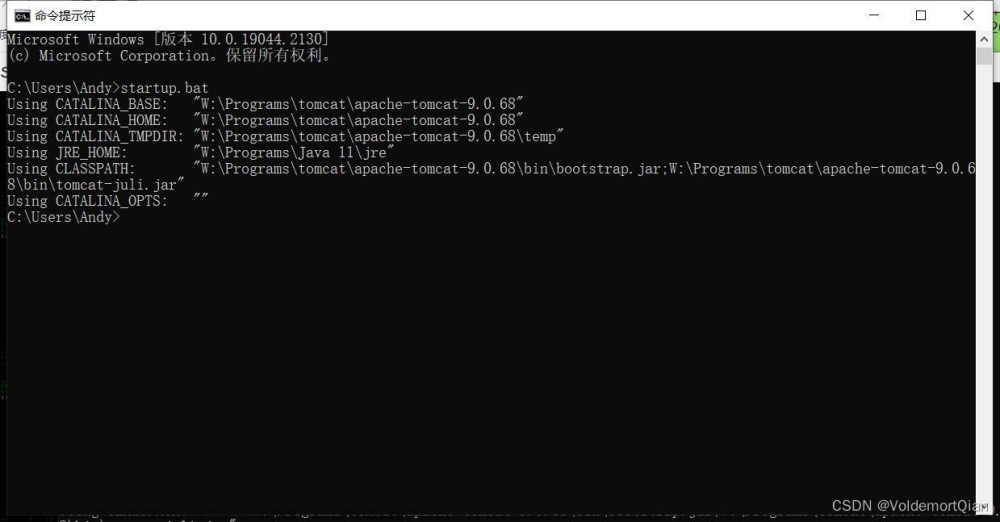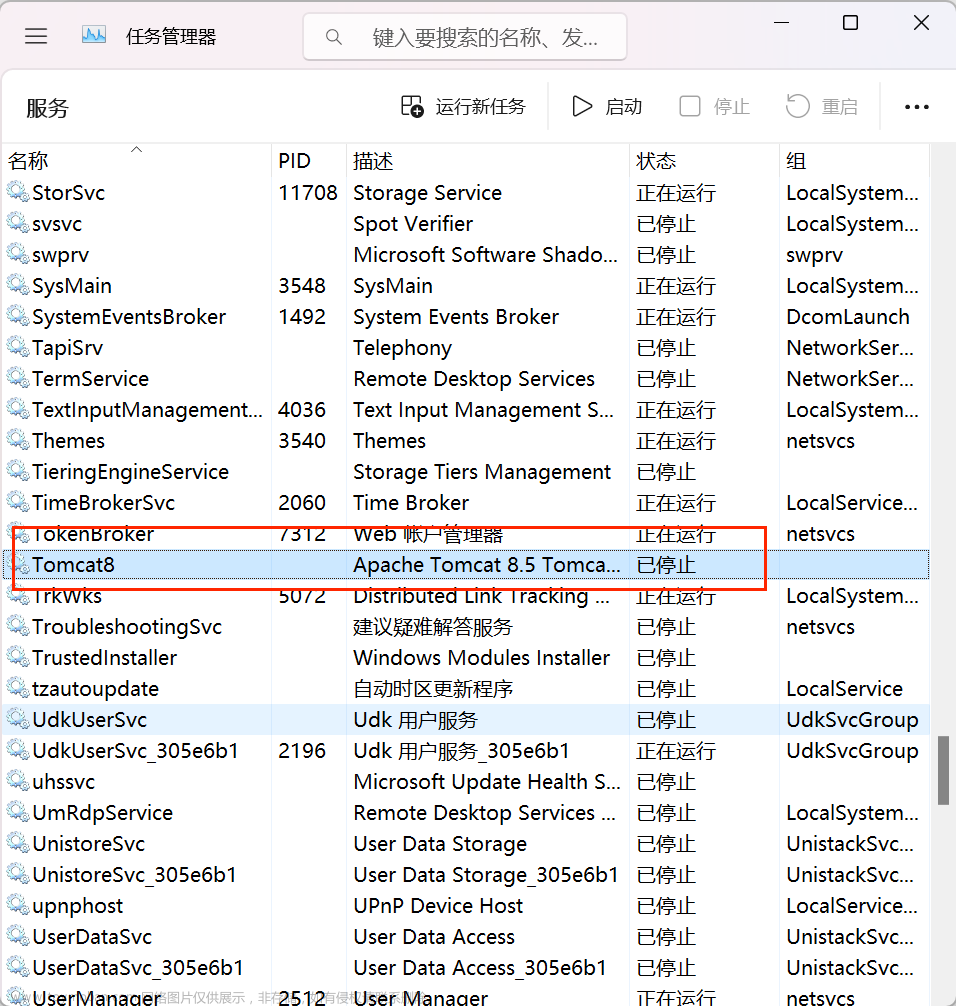1.首先查看端口是否被占用了,一般Tomcat的默认端口是8080,
可以在管理员命令行通过
netstat -ano|findstr 8080 的命令
查看当前是否有进程占用了端口。

2.如果端口占用了:
根据PID(进程id号)来查这个占用端口的是哪个程序,
命令是 tasklist|findstr 27900
(注意PID是最后一列的数,输入命令行的时候记得要空格,如下图):

通过上图通过PID找到占用8080端口的程序是javaw.exe和eclipse两个,
下面在通过命令行 taskkill /f /t /im cloudmusic.exe 结束该进程(注意“/”之前都有空格):

这样、java.exe这个进程就被终止掉了。
如果端口没被占用,则可能是第二个问题引发的
这个问题发生的前提是使用的Tomcat是免安装版本的。因为在启动tomcat是需要读取环境变量和配置信息,缺少了这些信息,就不能进入环境变量,导致了tomcat的闪退。
解决办法:
(1):在解压的tomcat的bin文件夹下找到startup.bat,右击->编辑。在文件头配置下面两行:
JAVA_HOME=D:\Java\jdk1.7 (java jdk目录)
TOMCAT_HOME=D:\tomcat-7.0.40 (解压后的tomcat文件目录)
(2).在解压的tomcat的bin文件夹下找到shutdown.bat,右击->编辑。在文件头配置下面两行:
JAVA_HOME=D:\Java\jdk1.7 (java jdk目录)
TOMCAT_HOME=D:\tomcat-7.0。40 (解压后的tomcat文件目录)
3.server.xml配置文件出错
在Tomcat安装的主目录中,进入“conf”配置目录下,找到server.xml这个文件,用记事本打开。

找到配置web路径的地方,改为自己项目中web的路径,就可以了。
 文章来源:https://www.toymoban.com/news/detail-447397.html
文章来源:https://www.toymoban.com/news/detail-447397.html
配置完之后保存,再重启Tomcat就可以了文章来源地址https://www.toymoban.com/news/detail-447397.html
到了这里,关于Tomcat无法成功启动startup.bat解决方法(闪退)的文章就介绍完了。如果您还想了解更多内容,请在右上角搜索TOY模板网以前的文章或继续浏览下面的相关文章,希望大家以后多多支持TOY模板网!